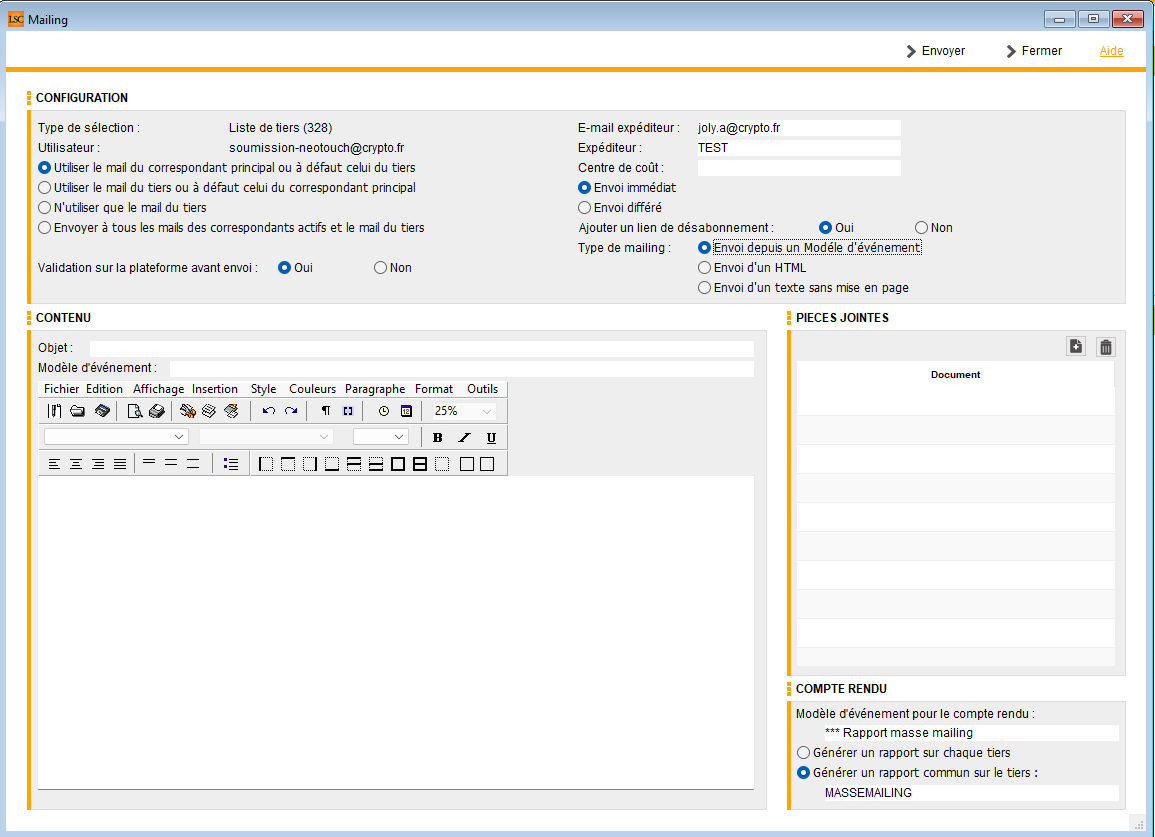Sommaire
Préambule
Store
Paramétrage
Mailing de masse depuis les tiers
Mailing de masse depuis les événements
Préambule
Le mailing de masse est une nouvelle fonctionnalité de LSC, mise au point avec notre partenaire Quadient, permettant traiter un mailing au sens le plus noble du terme. En effet, même si LSC permet l’envoi de plusieurs emails à la fois, il ne remplacera pas un logiciel de mailing qui va gérer des notions importantes comme le spam et/ou le désabonnement.
Le maling de masse permet tout cela, à partir de la liste des tiers ou de celle des événements, très simplement !
Store
Avant tout, il faut que vous ayez souscrit sur notre store un abonnement à “MASSE MAILING”
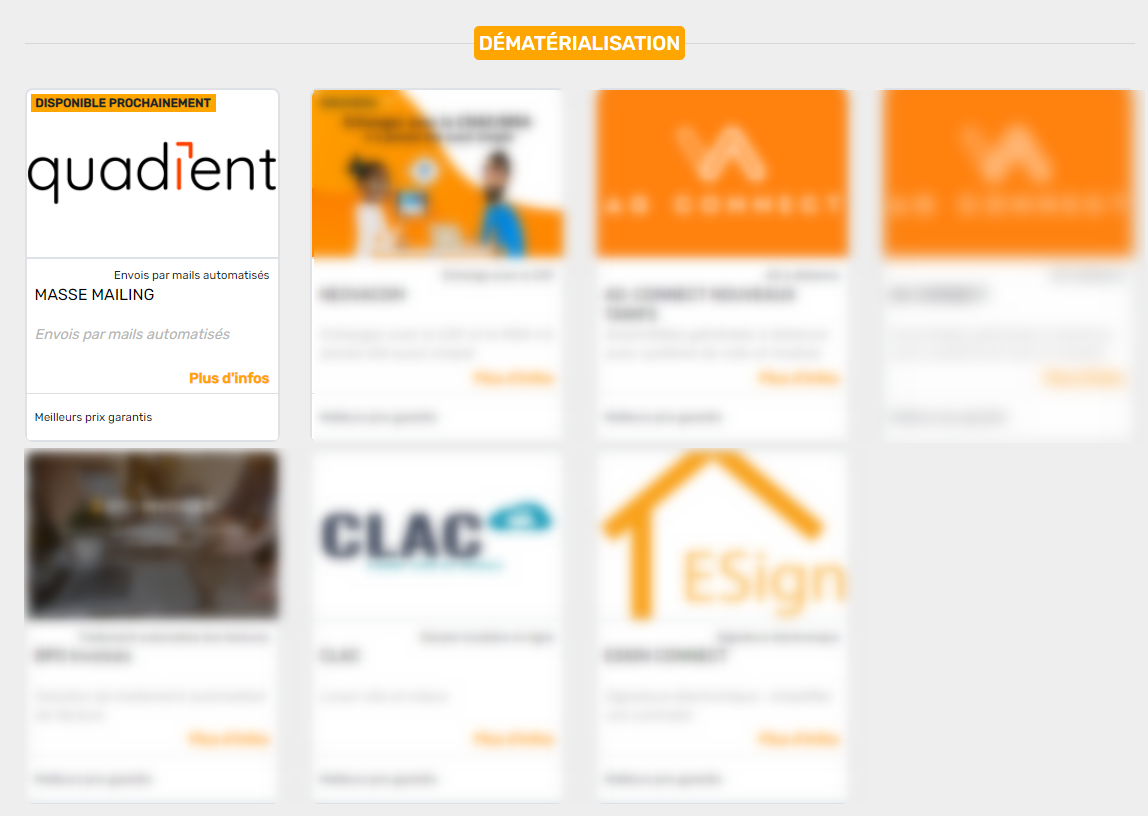
Paramètres administration
Accès : menu paramètres, préférences et administration, Organiseur, Configuration SMTP, Fax, SMS
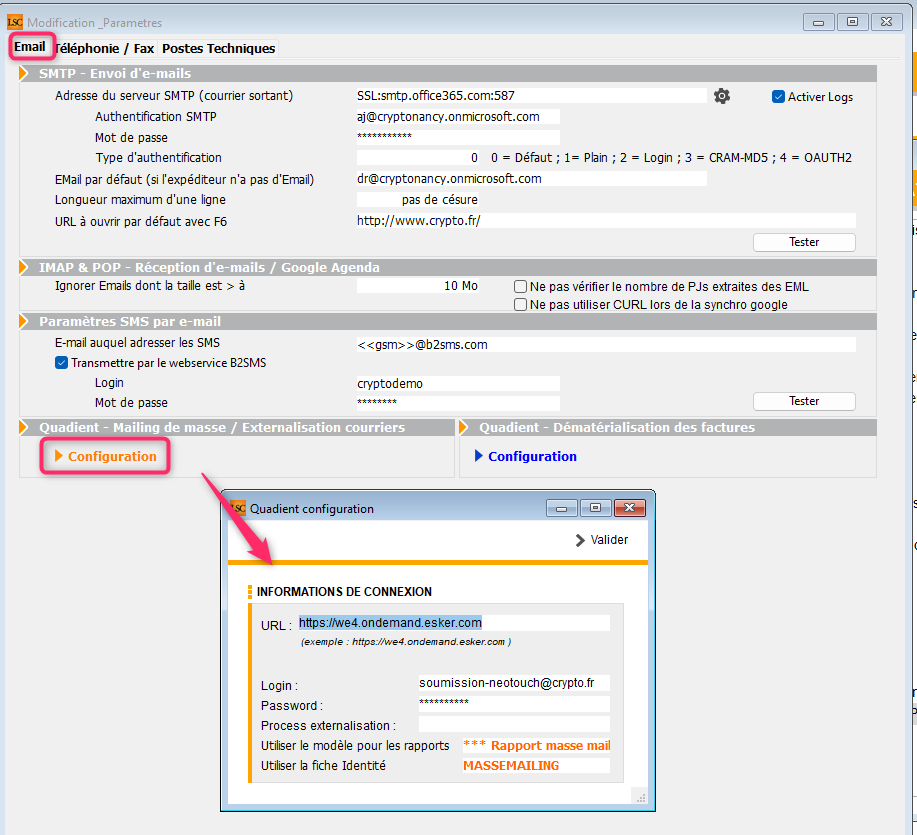
- URL
Information donnée par notre partenaire
- Login, Password et Process externalisation
Là également, notre partenaire vous fournira ces données
- Utiliser le modèle pour les rapports
Après l’envoi des informations à notre partenaire, vous obtiendrez un rapport dans LSC. Déterminez ici le modèle de courrier à utiliser
- Utiliser la fiche identité
Sur la fenêtre d’envoi, vous aurez deux possibilités. Avoir un rapport détaillé par tiers OU globalisé sur un tiers. C’est le tiers indiqué ici qui sera utilisé dans la seconde option.
Insérer une image dans un modèle utilisé en mailing de masse
Pour le masse mailing, il est INDISPENSABLE d’utiliser des liens externes pour les images…
Pour ce faire, dans un modèle d’événement il faut utiliser l’option Insertion > URL Image
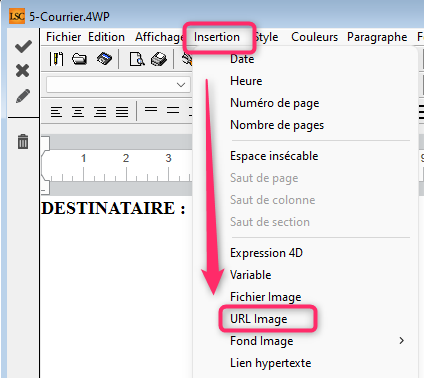
Pour avoir l’url d’une image il faut qu’elle soit hébergée sur Inernet. Cela peut être fait (par exemple) via un WordPress (il y a des chances que votre site web y soit). Pour votre parfaite information, voici une explication sur le lien suivant : WordPress
Mailing de masse à partir des tiers
Après sélection de vos tiers, choisissez “Mailing de masse” via le bouton “Mailing”

Pour obtenir un formulaire sur lequel vous allez indiquer tous les éléments de votre mailing qui seront transmis, in fine, à notre partenaire.
Choix de l’email utilisé
Nous vous offrons plusieurs possibilités de récupération de l’information…
- Utiliser le mail du correspondant ou à défaut celui du tiers
Enverra le mail du correspondant principal. Si celui-ci n’en a pas, c’est celui de la fiche tiers
- Utiliser le mail du tiers ou à défaut celui du correspondant
Fonctionnement inverse
- N’utiliser que le mail du tiers
Force LSC à envoyer le mail renseigné au 1er niveau de la fiche Tiers
- Envoyer à tous les mails des correspondants actifs et au mail du tiers
Là, le but est très clair … envoyer le mail à tout le monde
Validation sur la plateforme avant envoi
Cette option, si elle est cochée OUI, enverra tous les documents à notre partenaire mais ils resteront en attente tant que vous ne serez pas allé sur leur site, sur votre compte, pour procéder à la validation finale.
Informations expéditeur
C’est l’email renseigné sur la fiche utilisateur qui est repris par défaut mais il peut être modifié à ce niveau
- Expéditeur
Même principe mais avec le nom de la licence d’exploitation.
- Centre de coût (à partir des versions 6.2.7 et 6.3)
Cette rubrique est libre et, permet à Quadient de distinguer les dépenses et d’établir des factures en fonction de celle-ci. Ainsi, par exemple, vous pouvez indiquer un code immeuble et vous obtiendrez des factures par …immeuble. C’est donc une possibilité pour vous de gérer de l’analytique.
Type d’envoi et envoi
- Envoi immédiat ou différé
Information transmise à notre partenaire.
Si vous cochez “différé”, vous devrez préciser le jour et l’heure d’envoi
![]()
- Ajouter un lien de désabonnement
Si vous répondez OUI, le destinataire aura la possibilité de ne plus recevoir de mail…
Type de mailing
Nous vous donnons la possibilité d’envoyer votre mailing sous différentes formes. Quelque soit l’option choisie, elle sera affichée dans la partie “Contenu” en dessous à gauche
- Envoi depuis un modèle d’événement
Comme pour un mail classique fait à partir d’un événement, il vous suffit de choisir un modèle puis de le compléter.
- Envoi d’un HTML
Là, il vous faut ouvrir un fichier HTML que vous auriez sur votre ordinateur afin qu’il soit affiché
- Envoi d’un texte sans mise en page (texte simple)
Tapez simplement votre texte
Contenu
- Objet
Libre, à saisir avant envoi
- Zone texte …
Pièces jointes
Vous avez la possibilité d’ajouter une ou plusieurs pièce(s) jointe(s) envoyée(s) à tous les destinataires
Compte-rendu
- Modèle d’événement pour le compte-rendu
Si vous avez défini un modèle dans les paramètres, celui-ci sera proposé par LSC. Si ce n’est pas le cas, LSC affichera le modèle par défaut qui reste toutefois modifiable
- Générer un rapport sur chaque tiers
Un événement se crée par tiers concerné avec un rapport
****************************************
Emailing du : 08/06/2022 à 10:33:47
Configuration :
Utiliser le mail du correspondant principal ou à défaut celui du tiers
Email expéditeur : joly.a@crypto.fr
Expéditeur : TEST
Type d’envoi : Envoi immédiat
Ajouter un lien de désabonnement : Oui
Envoi d’un texte sans mise en page :
Objet : test
Contenu : test 2
Envoi effectué à l’adresse : xxxx@hotmail.fr(submissionID : COKS174E7136 / transportID : SM.969769286241704650)
*****************************************
- Générer un rapport commun sur le tiers, à partir du modèle
Si vous avez défini un modèle dans les paramètres, celui-ci sera proposé par LSC. Si ce n’est pas le cas, LSC affichera le modèle par défaut qui reste toutefois modifiable
Voici un rapport type généré par LSC …
*******************************************
Email expéditeur : joly.a@crypto.fr
Expéditeur : TEST
Type d’envoi : Envoi immédiat
Ajouter un lien de désabonnement : Oui
Envoi d’un texte sans mise en page :
Objet : Test
Contenu : test de validation, test de validation
Envoi effectué à l’adresse : xxx@gmail.com(submissionID : GZED174EC610 / transportID : SM.969681325311473955)
Envoi effectué à l’adresse : xxx@hotmail.fr(submissionID : POEY174EC619 / transportID : SM.969716509683562796)
Envoi effectué à l’adresse : xxxx@wanadoo.fr(submissionID : CIDU174EC61E / transportID : SM.969681325311473968)
Envoi effectué à l’adresse : xx@crypto.fr(submissionID : GYPS174EC626 / transportID : SM.969874839357962552)
Envoi effectué à l’adresse : xxxx@hotmail.fr(submissionID : LFPB174EC62A / transportID : SM.969751694055651645)
Envoi effectué à l’adresse : xxxxx@hotmail.fr(submissionID : YCQP174EC634 / transportID : SM.969698917497518407)
*******************************************
Envoyer
Envoi les données à Quadient, après vous avoir toutefois demandé de confirmer
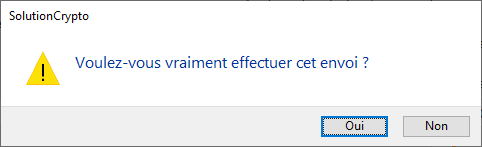
Répondre “NON” annule le traitement
Fermer
Annule le traitement et paramétrages liés…
Mailing de masse à partir des événements
Même principe que le mailing de masse fait à partir des tiers. Ainsi, seules les différences seront traitées ci-après :
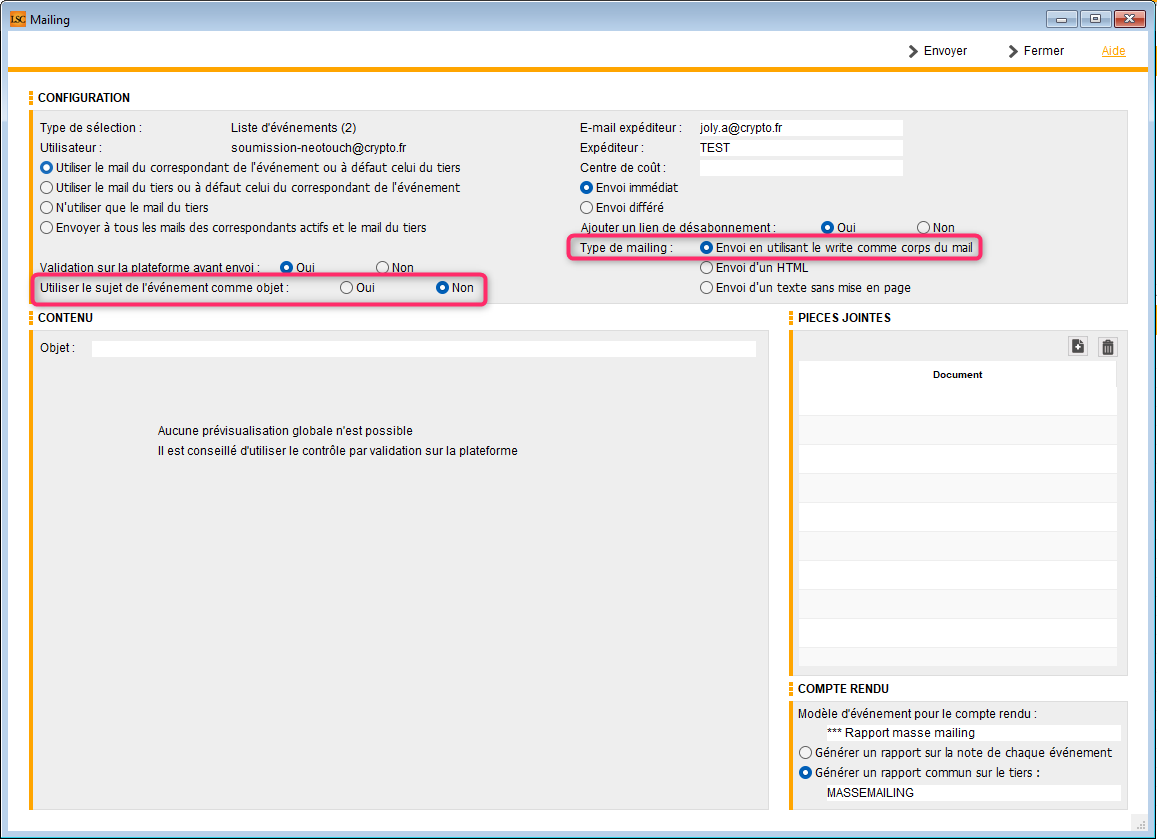
L’option “Mailing de masse” se trouve dans le menu Expédier
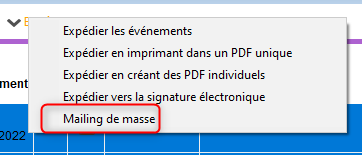
Type de mailing
La 1ère option est différente et c’est normal puisque le traitement se fait à partir d’événements. C’est donc ce dernier qui va être pris en compte en cochant la 1ère rubrique

Contenu
Cette zone contient un “Objet” saisissable si vous avez coché “non” pour la rubrique située juste au dessus et nommée “Utiliser le sujet de l’événement comme objet”.
Interface Quadient
Vos mails, une fois envoyés, sont consultables sur le site de notre partenaire. Les interroger pour de plus amples informations.